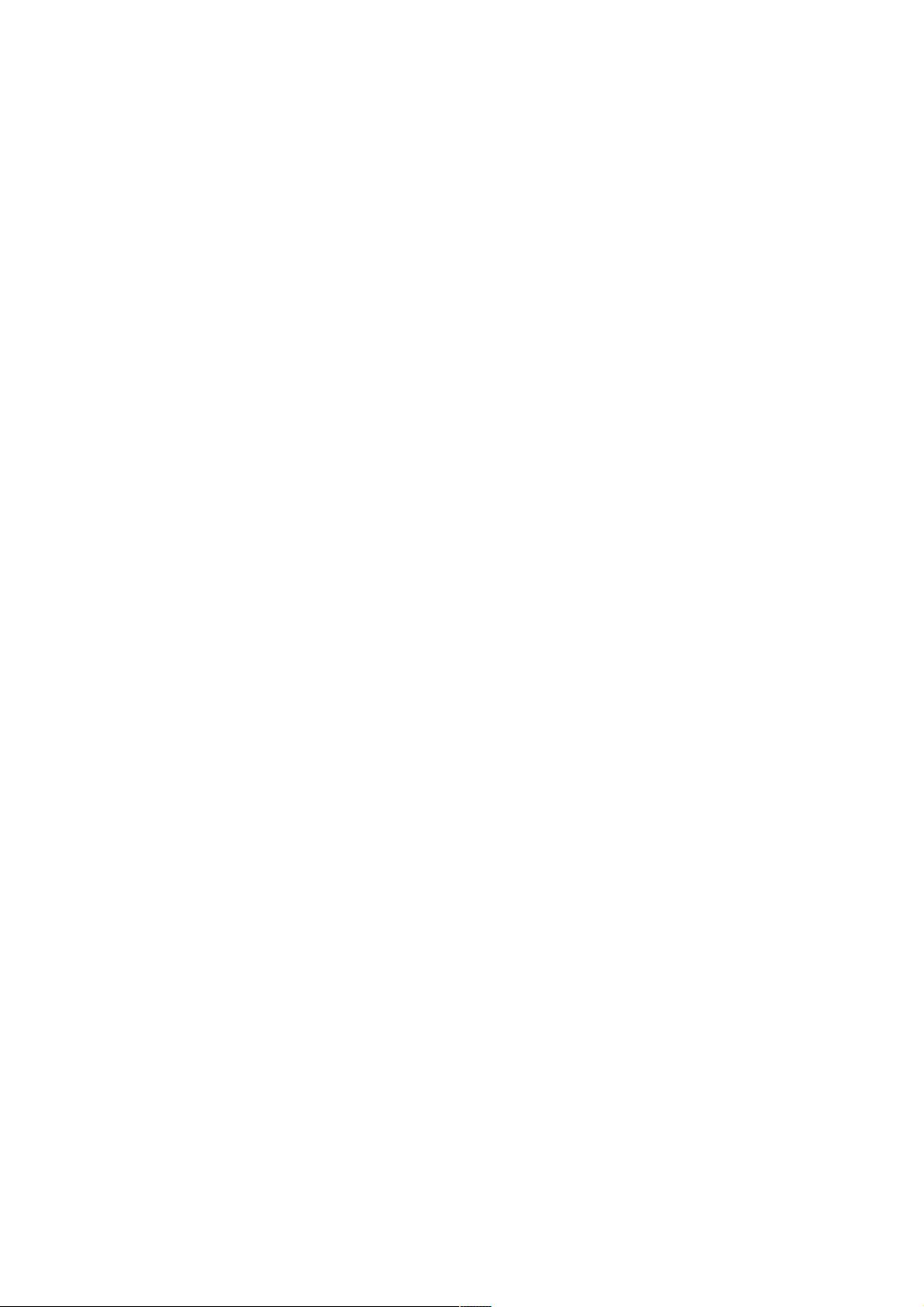Ubuntu下个性化VIM配置:C++开发环境设置详解
版权申诉
在Ubuntu系统中,将VIM配置为一个强大的C++开发编辑器可以大大提高编码效率。本文主要介绍如何对VIM进行个性化设置,以便更好地支持C++开发环境。首先,你需要确保个性化配置文件的同步和管理。
步骤1:复制默认配置
为了使配置适用于当前用户,需要将系统级别的vimrc文件复制到用户的主目录中,以避免与全局配置冲突:
```shell
sudo cp /etc/vim/vimrc /home/wangy/.vimrc
```
然后,创建必要的目录结构来组织插件:
```shell
sudo mkdir /home/wangy/.vim
sudo mkdir /home/wangy/.vim/bundle
sudo mkdir /home/wangy/.vim/bundle/vundle
```
其中,`.vim`目录用于存储用户的个人配置,`bundle`子目录用于存放插件管理工具Vundle的配置和安装的插件。
步骤2:配置Vundle
Vundle是一个插件管理工具,可以帮助你轻松安装、管理和更新其他VIM插件。你需要在`.vimrc`中添加以下配置:
```vim
set nocompatible " 使用更灵活的配置选项
filetype off " 关闭自动识别文件类型,以允许手动设置
set rtp+=~/.vim/bundle/vundle/ " 将Vundle的路径添加到插件搜索路径
call vundle#rc() " 初始化Vundle
let Vundle manage bundles " 让Vundle负责管理插件的安装和更新
" 安装和配置已列出的插件
Bundle 'gmarik/vundle' " Vundle本身
MyBundlesHere: " 这里添加你自己的插件列表,例如:
Bundle 'tpope/vim-fugitive' " 快速文件操作
Bundle 'Lokaltog/vim-easymotion' " 易用的光标移动
...
```
这里的`Bundle`命令用于安装指定的插件,每个`Bundle`后面是插件的GitHub仓库地址或本地路径。
接着,设置文件类型识别和缩进:
```vim
filetype plugin indent on " 开启文件类型识别和自动缩进
```
最后,提供了一些基本的Vundle命令帮助:
- `:BundleList`:列出已安装的插件及其状态
- `:BundleInstall`:安装、更新或重新安装插件
- `:BundleSearch`:搜索插件或者刷新插件缓存
- `:BundleClean`:清理未使用的插件
要深入了解Vundle和其他VIM配置细节,可参考`:h vundle`(即`:help vundle`)提供的详细文档。
通过以上配置,你已经在Ubuntu的VIM环境中成功设置了C++开发所需的环境,使得代码编写、编辑和管理更加高效。记得根据自己的需求选择合适的插件,并定期更新以保持最佳功能。
986 浏览量
938 浏览量
205 浏览量
134 浏览量
135 浏览量
269 浏览量
403 浏览量
weixin_38720461
- 粉丝: 9
最新资源
- Jabber与SOAP协议代理模型:实现与通信解决方案
- Jabber与SOAP协议代理模型实现与应用
- SOA服务生命周期:专业指南第三部分
- SOA参考架构解析:专业人员指南第二部分
- SOA专业指南:第一部分——揭示服务导向架构应用的核心原因
- 大学英语四级词汇解析与学习
- Hibernate中文教程:从入门到精通
- Apache JMeter性能测试实战指南
- VisualBasic6.0程序设计教程概览
- Ajax实战:革新Web设计,打造无缝体验
- 快速入门:使用JFC/Swing构建GUI
- 深入Linux编程:探索高级技术
- iBATIS开发指南:从入门到高级特性解析
- 广西思科认证培训中心:实战课程与实验指南
- 经典数据库系统学习指南:必读论文清单
- CISCO7609路由器配置指南:命令参考与12.1E版本特性